Erstelle einen neuen Samsung Account. Erstellen Sie ein Konto in Samsung Smart TV entwickeln
Die Elektronik dieses koreanischen Unternehmens ist heute in aller Munde. Es wäre nicht übertrieben zu sagen, dass Samsung selbst für so eine fortschrittliche Marke wie Apple ein würdiger Kandidat ist, und im Bereich der Haushaltsgeräte ist es gar nicht gleichzusetzen. Der Ansporn für die Popularität war nicht nur die Qualität der Produkte, sondern auch das Niveau des Benutzerservices. Jeder, der über mindestens ein Gerät dieser Firma verfügt, kann alle notwendigen Ratschläge erhalten, Treiber herunterladen oder den Fortschritt der Reparatur verfolgen, ohne die Grenzen seines Hauses oder direkt aus dem Büro zu verlassen. Frage wie? Zu machen konto Auf der offiziellen Website ist die Antwort. Das Verfahren wird selbst für die "Dummies" der Informatik nicht schwierig sein und dauert nicht länger als 10 Minuten. Aber später vor Ihnen werden alle Möglichkeiten offenbaren, Technologie ohne Probleme und Einschränkungen zu verwenden.
Wir registrieren: was, wo, wann?
Als erstes müssen Sie im Internet nach einer Seite suchen, die diese Marke repräsentiert. Dies kann über eine Suchmaschine geschehen, oder im Adressfeld, geben Sie den URL-Link ein, dann finden Sie sich auf der Startseite der Samsung-Website wieder. (Übrigens, die Sprache wird automatisch bestimmt, und für die Zustände des postsowjetischen Ortes ist es russisch. Sie können jedes andere von der Liste durch Scrollen auf der Seite wählen.) Weiter im höchsten Teil der Seite müssen Sie den Link "Produktregistrierung" finden. Da Sie immer noch kein Konto haben, müssen Sie die Fragebogenfelder ausfüllen, bevor Sie ein Produktkonto erstellen. Um das Formular mit seinem Inhalt zu öffnen, brauchen Sie nur den Knopf "Hier abonnieren" zu drücken, der sich in der Mitte links befindet.
Form: was damit zu tun?
Fragen zu beantworten sind ziemlich Standard. Es werden keine versteckten Informationen von Ihnen benötigt, aber die Daten, die Sie eingeben, müssen der Realität entsprechen, sonst wird das Unternehmen nicht in der Lage sein, Kontakt mit Ihnen aufzunehmen, und als Folge wird keine Wirkung von elektrischen Appellen folgen. Wenn Sie Angst um die Sicherheit von persönlichen Informationen haben oder befürchten, dass es für einen anderen Zweck verwendet wird, als Sie im Servicesystem zu identifizieren, können Sie sich keine Sorgen darüber machen, wie Sie ein Samsung-Konto erstellen und sich nicht verletzen: unter Verletzung der Benutzerrechte hat das Unternehmen nie gesehen worden.

Formularfelder
Alle zur Befüllung vorgeschlagenen Spalten sind in zwei Kategorien unterteilt: obligatorisch und nicht obligatorisch. Die ersten enthalten die wichtigsten Informationen, ohne die es in Konfliktsituationen oder im Arbeitsalltag nicht möglich ist. Die zweiten werden als Extras gemacht, wenn Sie sie ignorieren, wird nichts Schreckliches passieren. Es ist sehr gut möglich, dass während der Nutzung Ihres Kontos nicht nur Informationen über die Einrichtung eines Kontos hilfreich sind, sondern auch, wie Sie ein verlorenes Passwort oder eine vergessene E-Mail-Adresse wiederherstellen können. Sie können alle diese Aktionen an der gleichen Stelle auf der offiziellen Website des Unternehmens durchführen. Im Allgemeinen ist es besser, die Daten für die Anmeldung in Ihrem persönlichen Konto zu verstehen, um keine Zeit mit der Kommunikation mit dem System zu verschwenden.
Zusätzliche Fähigkeiten
Nachdem Besitzer von gebrandeten Handys erfahren haben, wie man ein Samsung-Konto auf der offiziellen Seite erstellt, können sie eine zusätzliche Funktion verwenden - das Samsung Apps-Widget, das sich im Hauptmenü befindet. Es ist ganz einfach, dies zu tun: Es ist nützlich, einfach "Join" zu drücken und später alle notwendigen Daten anzugeben (obwohl es möglich ist, Ihre finanziellen Koordinaten nicht zu melden). Nachdem alle notwendigen Operationen abgeschlossen sind, wird das System einen Beweis ausstellen, und Sie können die Geburt eines neuen Kontos feiern.

Kundenunterstützung
Detailliertere Informationen zur Kontoführung und die Nutzung all seiner Vorteile erhalten Sie bei den Vertretern des Unternehmens über die Anzahl der kostenlosen Hotlines oder in Fachhandelszentren.
Wir alle wissen sehr gut, wie einfach es ist, die Fähigkeiten des Browsers durch die Installation zusätzlicher Erweiterungen zu erweitern. Dasselbe kann mit einem Fernseher geschehen, der mit dem Internet verbunden ist. Samsung hat die Arbeit von Entwicklern erleichtert und die Plattform für Smart TV geöffnet. Dennoch haben Hersteller die Möglichkeit eingeschränkt, zusätzliche Anwendungen zu installieren, und vorschlagen, dass der Benutzer die erforderlichen Widgets nur aus dem offiziellen Samsung Apps Store herunterladen wird.
Wenn Sie die Möglichkeiten erweitern und zusätzliche Anwendungen von Drittanbietern installieren möchten, um Filme und TV-Sendungen online zu genießen, müssen Sie einige einfache Schritte ausführen. Nämlich ein Konto erstellen. Und erst danach erscheint die gleiche Gelegenheit, die Installation verschiedener neuer benutzerdefinierter Widgets und Anwendungen. Beispiel im Fernsehen Samsung schlau TV, D - Serie (Serie C - TV von 2010, Serie D - TV von 2011, Serie E - TV von 2012, Serie F - TV von 2013, Serie H - TV von 2014).
Methode für TV "D" -Serie:
Drücken Sie die Taste auf der Fernbedienung SMART HUB.
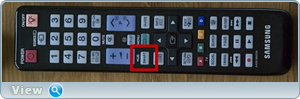
Klicke auf den roten Knopf Log (A).


Geben Sie den Benutzernamen ein (Konto samsung-Aufnahme): entwickeln.

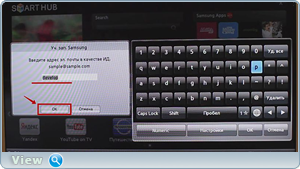
Geben Sie ein zufälliges Passwort zweimal ein.
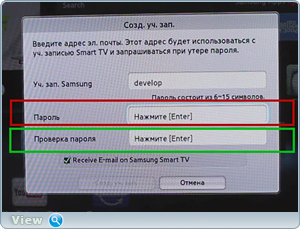
Deaktivieren Sie es.

Klicken Sie auf die Schaltfläche "Konto erstellen".
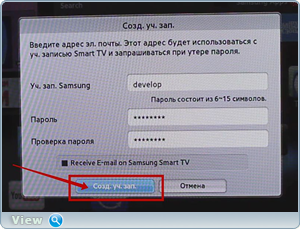
Login unter entwickeln. Klicke auf den roten Knopf (A). Geben Sie einen Namen aus der Liste ein oder wählen Sie ihn aus entwickeln und Benutzerpasswort. Setzen Sie ein Häkchen bei "Passwort merken". Drücken Sie die Schaltfläche "Anmelden".

Wir sehen das Symbol des neu erstellten Datensatzes entwickeln.

Jetzt können Sie Anwendungen von Drittanbietern herunterladen, aber mehr dazu in den folgenden Posts. Wenn es jedoch kurz ist, sieht es so aus:
1. Drücken Sie die blaue Taste (D).
2. Klicken Sie auf die letzte Zeile "Entwicklung". Wenn es eine Lizenzvereinbarung gibt, setzen Sie ein Häkchen und klicken Sie auf "OK".
3. Klicken Sie auf "IP-Adresse konfigurieren" und geben Sie die IP-Adresse des Servers ein: 80.251.144.40.
4. Klicken Sie auf "Benutzeranwendungen synchronisieren".
5. Installieren Sie das IntersatIPTV-Widget.
6. Verlassen Sie das Setup-Menü und drücken Sie die rote Taste "A", damit wir den Modus verlassen entwickeln.
7. Achten Sie darauf, zu beenden Intelligenter HubAndernfalls wird das Widget nicht angezeigt.
8. Gehen Sie erneut zum SMART HUB. Finden Sie die Anwendung "IntersatIPTV", starten und verwenden.
Auf anderen samsung Fernseher Smart-TV-Prinzipien zum Erstellen eines Kontos entwickeln praktisch gleich.
1. Drücken Sie die Taste [E-Mail geschützt]
2. Suchen und öffnen Sie "Einstellungen": Wählen Sie den Eintrag ID-Eintrag [E-Mail geschützt] - Gehe zum Punkt, um zu erstellen
3. Erstellen Sie den Benutzertyp entwickeln
5. Legen Sie das obere und untere Passwort fest (4 beliebige Ziffern)
6. Bestätigen Sie mit der ENTER-Taste
1. Drücken Sie die Taste SMART
2. Drücke A (rot)
3. Legen Sie den Benutzertyp fest entwickeln
4. Bestätigen Sie mit der ENTER-Taste
1. Drücken Sie die Taste auf der gewöhnlichen Menü-Fernbedienung (oder die Misc-Taste auf der Berührung, verwenden Sie die Pfeile, um zur Menü-Taste auf der Bildschirm-Fernbedienung zu navigieren)
2. Wählen Sie den Menüpunkt "Smart Features"
3. Wählen Sie "Uch. zappen Samsung ", wählen Sie" Anmelden "
4. wir stellen "El.p." vor: Entwickeln
5. Wir geben "Passwort" einschließlich ein ausrufezeichen: sso1029dev!
6. Setzen Sie ein Häkchen "Passwort merken"
7. Klicken Sie auf "Anmelden"
8. Verlasse das Menü
1. Drücken und halten Sie die Taste B (grün), bis das Menü angezeigt wird, oder drücken Sie die Taste Menü, wenn es sich auf der Fernbedienung befindet
2. Wählen Sie im Menü Smart Hub - Konto. zappen Sasmsung - Einloggen
3. (einmal) wählen Sie die "Enter" -Taste auf dem Bildschirm
4. (einmal) das Wort in das ID-Feld eingeben: entwickeln, deaktivieren Sie das Kontrollkästchen und klicken Sie auf Weiter.
5. Wählen Sie eine Schaltfläche auf dem Bildschirm Entwickeln
6. Drücken Sie die Smart Hub-Taste und wählen Sie die obere Abdeckung aus, um den vollständigen SmartHub zu öffnen
7. Auf dem Symbol einer beliebigen Anwendung, außer den oben empfohlenen, drücken und halten Sie die Eingabetaste für eine Sekunde, ein Kontextmenü erscheint.
8. (Einmal) IP-Einstellungen auswählen, die Taste auf der Fernbedienung drücken, die ersten Ziffern der IP-Adresse (z. B. 356) des Servers eingeben (siehe Server auf dem Computer), dann die OK-Taste drücken und die Eingabe für alle vier Ziffern wiederholen
9. (einmal) wiederholen Sie Schritt 7, wählen Sie Start User App Sync
10. Schließen Sie die angezeigte Meldung und kontextmenü Zurück-Taste
11. Wenn keine Probleme auftreten, werden die installierten Widgets in einigen Sekunden angezeigt, möglicherweise werden sie auf dem zweiten Bildschirm angezeigt, wie auf der Schaltfläche "Meine App (1/2)" angegeben. Klicken Sie auf die Schaltfläche neben dem Symbol Update, um sie zu sehen.
Unvergesslich, dass Ihr Fernseher mit dem Internet verbunden sein muss. Hier ist der Link zu dem Artikel.
Zunächst, Genossen, registrieren Sie Ihr Smartphone auf der Website des Herstellers! Wenn Sie ein Konto auf der Website haben account.samsung.comDann verbinde einfach dein neues Gerät damit. Warum brauchst du es? Ja, um Zugang zu Diensten und Updates zu erhalten. Zum Beispiel haben Sie ein neues Modell gekauft. Ab dem Zeitpunkt der Ankündigung, vor dem Verkauf, ist einige Zeit vergangen. Während dieser Zeit haben die tapferen Samsung-Techniker bereits Telefon-Firmware-Updates durchgeführt und die gefundenen Fehler behoben. Und in Ihren Händen, noch, das Gerät mit alte Firmware. Die Registrierung oder Verbindung zu einem bestehenden Konto finden Sie im Abschnitt "Konten und Synchronisierung".
Also, Sie haben ein Smartphone registriert. Großartig! Überprüfen Sie den Ladezustand der Batterie. Wenn es entladen oder halb aufgeladen ist, berechnen wir. Übrigens, für den normalen Batteriebetrieb in der Zukunft, müssen Sie es vollständig aufladen oder 2-3 mal entladen. Wenn es aufgeladen ist, gehen Sie bitte zu den "Details des Telefons" und klicken Sie auf "Software Update". Das Smartphone findet Updates und bietet an, sie zu installieren. Wir stimmen zu. Das Telefon selbst wird alles herunterladen und anbieten, es zu flashen. Achtung! Wenn der Firmware-Prozess gestartet wurde, können Sie ihn nicht unterbrechen! Wenn du unterbrechst - hol dir einen Ziegelstein. Das Update kann mehrmals auftreten. Zum Beispiel wird eine neuere Version von der aktuellen Version heruntergeladen, dann eine neuere Version von einer neueren Version usw. Kurz gesagt, wir aktualisieren uns selbst, bis das Smartphone sagt, dass es keine Updates gibt. Hurra! Sie haben in der Hand ein Smartphone mit neueste Version Software ohne Verletzung der Garantiebedingungen. Als Nächstes verbinden (oder erstellen) Sie mit Ihrem Google Play-Konto. Sie können dies tun, indem Sie die Anwendung ausführen. Spielemarkt. Jetzt haben Sie Zugriff auf Android-Anwendungen auf Google spielen Markt. Dort können Sie Anwendungen von Drittanbietern auswählen und installieren. Aber mach weiter was du willst :-). Synchronisieren Sie Kontakte, setzen Sie Spielzeug, trinken Sie etwas zur Freude. Im Allgemeinen, viel Spaß - Sie haben bereits das Grundminimum erfüllt. Und ohne die Hilfe von "Verkäuferinnen gegen Gebühr". Alles oben beschriebene gilt auch für Tablets.


















